Cómo Cambiar El Idioma En Excel: Guía Y Tutorial Fácil
Ya sabemos que Excel es una hoja de cálculo desarrollada por Microsoft y forma parte de Office. Al ser un programa multiplataforma, esta solución es utilizada por millones de usuarios en todo el planeta, al igual que Word y PowerPoint. La gente recurre a Microsoft Excel para un sinfín de actividades, en esta ocasión te diremos cómo cambiar el idioma en Excel. Lee hasta el final.
Este programa de hojas de cálculo admite ahora múltiples opciones para personalizar la experiencia de cada usuario. Es por ello que, además de cambiar el aspecto y la apariencia, también puedes modificar el idioma, y aquí te explicamos cómo hacerlo correctamente.
¿Qué saber antes de cambiar el idioma de Microsoft Excel?
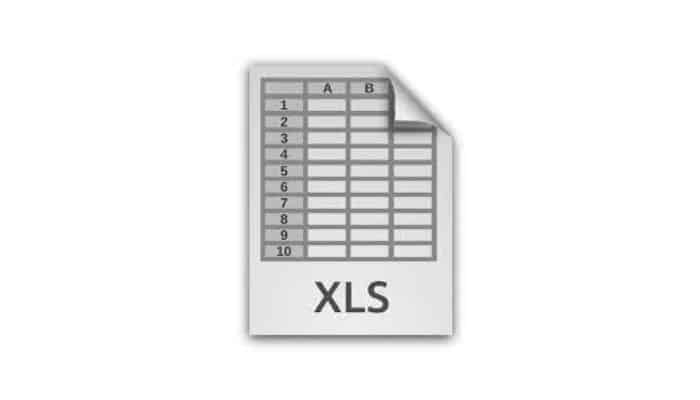
Los usuarios hacen en Excel trabajos basadas en el trabajo con datos numéricos y poder gestionarlos fácilmente. Ya sea por sus funciones de cálculo, tablas de cálculo, herramientas gráficas y lenguaje de macros.
Gracias a la economía global y multicultural de hoy en día, muchos usuarios que trabajan con aplicaciones de Office se ven obligados a hacerlo en otros idiomas para mayor comodidad, calidad y profesionalidad.
Por lo tanto, esta suite ofimática ofrece la posibilidad de cambiar automáticamente el idioma. Para que los programas funcionen en el idioma que necesites en cada momento. Sin embargo, antes de embarcarte en la realización de dichos cambios, es importante recordar que Microsoft Office dispone de tres tipos de lenguajes básicos que cada usuario puede modificar según tus propias necesidades.
A continuación mencionamos cuáles son:
- Herramientas de corrección: consiste en el lenguaje utilizado para comprobar la ortografía y la gramática del texto presentado en un documento. Es por ello que, debe ser el mismo idioma utilizado para crear o modificar el archivo.
- Editar o crear: se refiere al lenguaje utilizado para escribir o editar contenidos en uno de estos programas, en este caso Excel. Normalmente, el teclado asociado para este idioma debe establecerse en la configuración del sistema Windows.
- Lenguajes de visualización: es el lenguaje utilizado para los botones, controles y menús de Microsoft Office y se conoce comúnmente como el "lenguaje de la interfaz de usuario (UI)". Así, puede coincidir con el idioma de edición o de creación (si el usuario lo desea), y también es posible establecer diferentes idiomas para ambos (o sea, escribir documentos en francés y que los controles estén en alemán, por dar un ejemplo).
Es por ello que, igualmente es importante tener en cuenta que una vez que se ha cambiado el idioma en Microsoft Excel, tal configuración se cambiará automáticamente en cada una de las aplicaciones pertenecientes al paquete Office. Esto quiere decir que este cambio no sólo afectará a Excel, sino también todo en general.
Además hay que tener en cuenta que al instalar Microsoft Office en cualquier ordenador este servicio se vinculará mecánicamente al idioma que esté configurado en tu sistema operativo, y por defecto lo utilizará como idioma predefinido para instalarlo tanto en Excel como en otras apps. Por ello, muchos usuarios necesitan conocer el procedimiento para modificar este aspecto.
Puedes leer: Cómo Habilitar Macros En Excel: Consejos Y Tutorial Paso A Paso!
¿Cómo cambiar el idioma en Excel?
Bien sea para crear y editar los principios básicos de los documentos en Excel de una manera más conveniente para mostrar más capacidad, o porque el sistema operativo de tu ordenador no está en el idioma que hablas, es importante que sepas cómo cambiar el idioma en Excel paso a paso.
De este modo, incluso te asegurarás de que los documentos que redacte sean comprensibles en otros países y tengas mayor cobertura. Por ello, a continuación pasamos a explicarte las formas adecuadas de cambiar el lenguaje de edición y las correcciones:
- En primer lugar, abre un libro en blanco en Microsoft Excel.
- Una vez allí, ve al panel de opciones del programa y haz clic en la pestaña "Archivo".
- Ahora ve al lado izquierdo y elige "Opciones" de la lista de opciones disponibles.
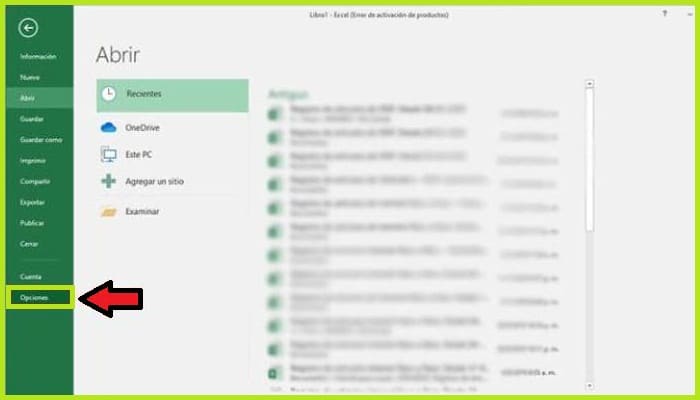
- Más tarde, te aparecerá un nuevo cuadro de diálogo en el que tendrás que hacer clic en "Idioma" en las opciones del lado izquierdo.
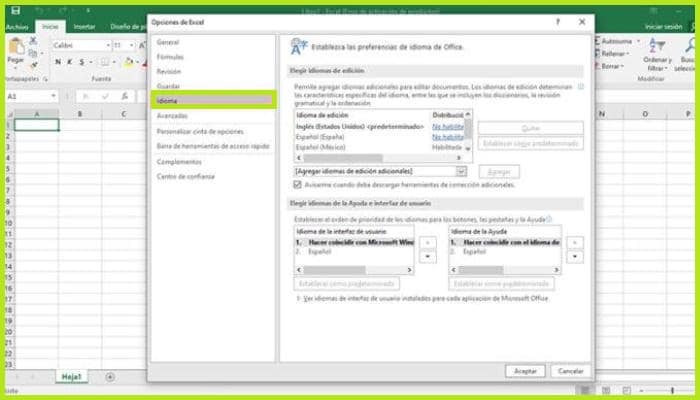
- En seguida, si el idioma deseado aparece entre las alternativas disponibles, simplemente haz clic justo allí y pulsa "Establecer como predeterminado".
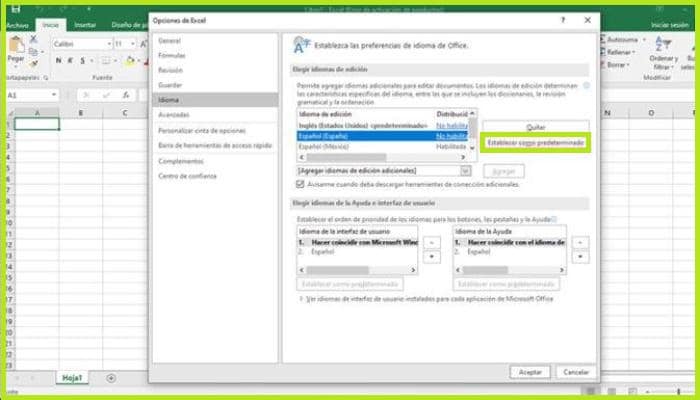
- Ahora, en caso de que no aparezca el idioma que deseas, abra el menú "Añadir más idiomas de edición" y una vez que lo encuentres, selecciónalo y haz clic en "Añadir".
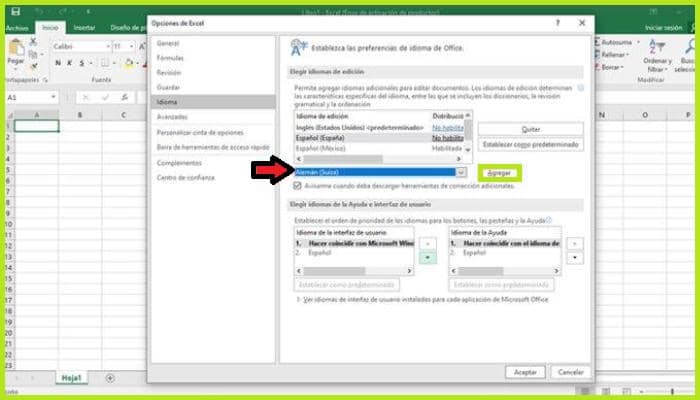
- Finalmente debes hacer clic en "Aceptar" en la zona inferior y habrás terminado.
Por otro lado, si deseas cambiar el idioma que se mostrará en los controles y botones de los programas de Office, el proceso que sigue es:
- Abre cualquier libro de Excel, haz clic en "Archivo", luego debes elegir "Opciones" y haz clic en "Idioma".
- Luego, si quieres el mismo idioma para la edición y la creación de documentos, sólo tienes que seleccionar la opción "Coincidir con Microsoft Windows" en los dos campos que existen en "Elegir idioma de ayuda e interfaz de usuario".
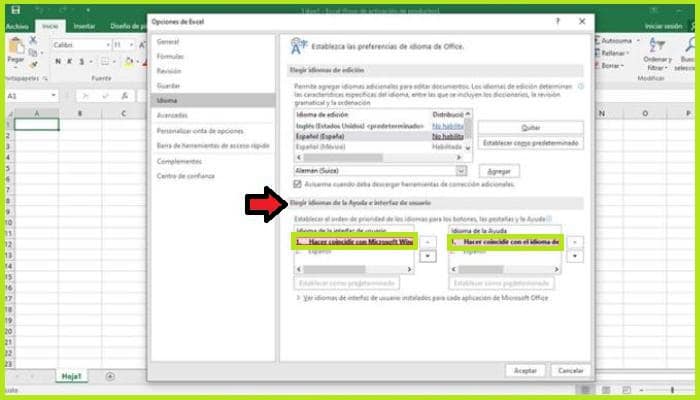
- Aunque, si prefieres que tener un idioma diferente al anterior y la interfaz de usuario o el idioma de ayuda no es el mismo, sigue adelante y selecciona el idioma requerido para cada uno de ellos y establécelo como predeterminado.
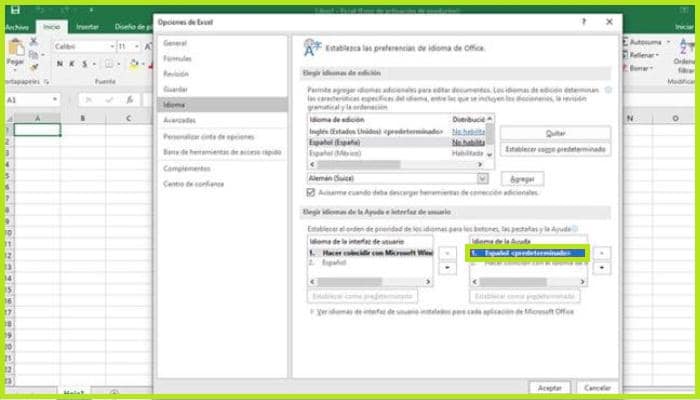
- Por último, haz clic en "Aceptar" en la zona inferior.

Deja una respuesta